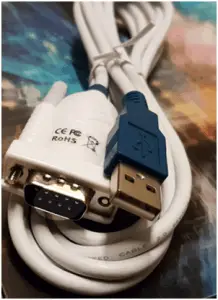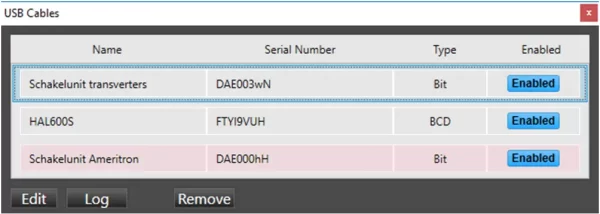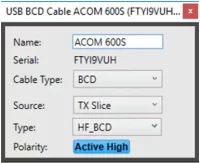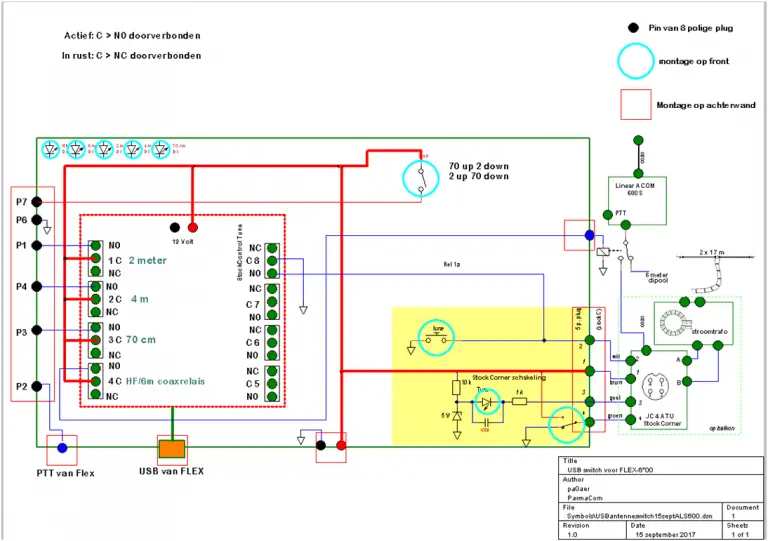Één van de meest interessante mogelijkheden die de Flexradio’s bieden zijn de USB poorten. Elke radio beschikt op de achterkant over 2 USB poorten, deze zijn echter met behulp van een USB HUB naar believen uit te breiden.
De aansluitingen zijn bedoeld om externe apparaten zoals linears, transverters, antennes en tuners rechtstreeks vanuit SmartSDR te schakelen. SmartSDR genereert banddata dat op de USB poorten beschikbaar wordt gesteld.
Deze data kan alleen gebruikt worden met USB kabels/apparaten die voorzien zijn van hardware die het FTDI protocol ondersteunen. Deze kabels en printen kunnen door ParmaCom worden geleverd.
Er worden twee protocollen ondersteund:
- De FTDI parallelkabel, deze kabel beschikt over tien open kabeluiteinden. De kabel kan gebruikt worden als besturing naar andere apparaten in BIT en BCD mode.
- De FTDI USB naar serieel kabel, in de meeste gevallen worden alleen pin 2,3 en 5 gebruikt. Deze kabel wordt ondermeer gebruikt voor Acom 600S en 1200S.
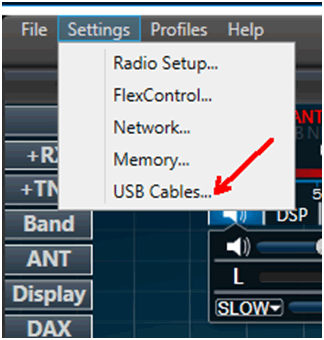 De relaiskaart met het FTDI parallel protocol, zoals door ParmaCom geleverd, voorzien van 8 relais waarmee 8 verschillende apparaten kunnen worden geschakeld.
De relaiskaart met het FTDI parallel protocol, zoals door ParmaCom geleverd, voorzien van 8 relais waarmee 8 verschillende apparaten kunnen worden geschakeld.
Met het USB formulier kunt u kabels selecteren, activeren, deactiveren , aanpassen en verwijderen.
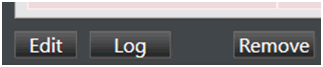 De knoppen Edit, Log en Remove hebben de volgende functies:
De knoppen Edit, Log en Remove hebben de volgende functies:
Edit opent een venster waarin de gebruiker de mogelijkheid heeft om de instellingen van de gebruikte kabel in te stellen of te wijzigen.
Log kan worden in- en uitgeschakeld. Er wordt een lijst bijgehouden van alle acties die de kabel heeft uitgevoerd. Handig om te testen.
De knop “Remove” maakt het mogelijk een kabel te verwijderen. Verwijderen kan alleen als de kabel niet is aangesloten
De velden in het formulier hebben de volgende betekenis:
- Name – de naam van de USB kabel, nieuw aangesloten kabels krijgen standaard een naam toegewezen, u kunt deze veranderen met het Edit commando
- Serial Number – het serienummer van de USB kabel/apparaat. Dit is het unieke nummer van de FTDI chip dat is gebruikt in de kabel of het USB apparaat.
- Type – het type van de USB kabel, dit veld is beperkt tot de volgende types:
- CAT
- BIT
- BCD
- LDPA
- Enabled – Enabled (ingeschakelde) of disabled (uitgeschakelde) toestand van de kabel
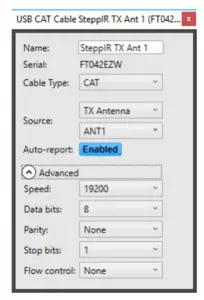
CAT kabels
CAT kabels zijn seriële data communicatie kabels waar een gedeeltelijke subset van de CAT commando set is geïmplementeerd. De meeste van deze functies hebben betrekking op frequentie informatie ten behoeve van het aangesloten apparaat.
Het voorbeeld geeft de instellingen voor een SteppIR antenne weer.
U kunt uitgebreide informatie vinden in dit document
BCD kabels
BCD kabel maken het mogelijk om de frequentie waarop de radio is afgestemd door te geven aan een ander apparaat dat gebruik maakt van BCD informatie. Onder andere de Acom linears maken hier gebruik van.
Voor een Acom 600 S zijn de instellingen zoals hiernaast weergegeven.
Dit type communicatie wordt ook gebruikt door Yaesu en Elecraft
SPE linears
Ook SPE linears kunnen via de USB poort worden aangesloten, veel efficienter dan met extra software zoals DDutil.
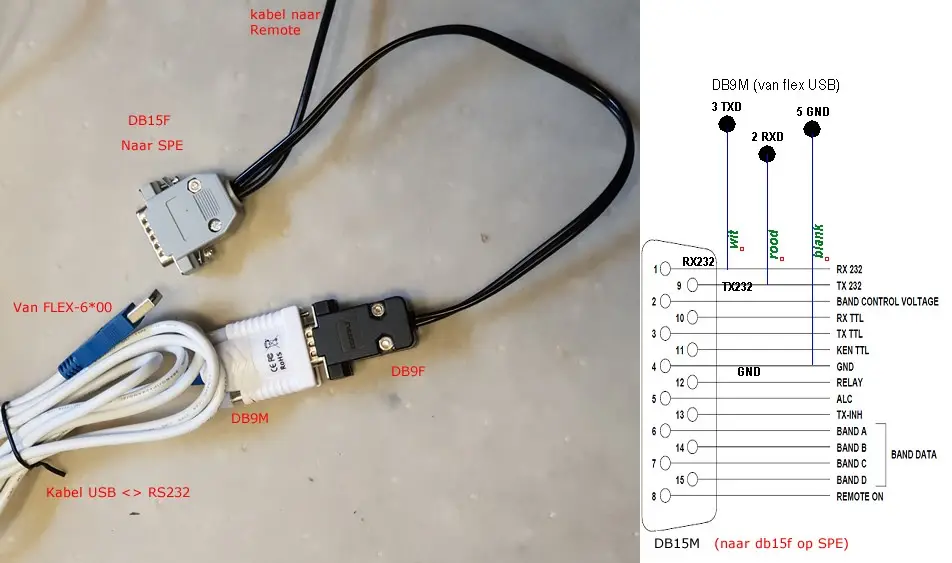
BIT cables
Dit type kabels is het meest flexibel in zijn mogelijkheden. Alle informatie uit het formulier wordt doorgegeven aan één van de draden in de USB kabel.
Hieronder volgt een voorbeeld van een toepassing en waarom voor welke instelling is gekozen.
Het doel is om bij een FLEX-6500 antennes en transverters te kunnen schakelen:
- Zodra een bepaalde VHF/UHF band wordt ingeschakeld moet de betreffende transverter/linear van spanning worden voorzien en moet de PTT lijn worden verbonden met de gekozen linear/transverter.
- Er moet een coaxrelais worden geschakeld zodra er wordt omgeschakeld van HF naar 6 meter. In rust is het relais doorverbonden met de HF antenne, op 6 meter wordt de 6 meter antenne verbonden met de linear.
- Er wordt gebruik gemaakt van een externe HF ATU die kan worden getuned zodra er op een knopje (maakcontact) wordt gedrukt. Dit moet worden overgenomen door SmartSDR. Zodra er wordt verwisseld van HF band moet automatisch een maakcontact worden geschakeld parallel aan dat van de hardware knop van de tuner.
Achterin ziet u het USB board, de relais zijn voorzien van een sticker met daarop aangegeven welke functie het relais toegewezen heeft gekregen. Let op: In het formulier van SmartSDR worden de verschillende toestanden aangegeven van 0 t/m 7.
De relais’ op de print kennen een volgorde van 1 t/m 8. Vandaar dat op de stickers ook de nummering van het formulier is aangehouden.Achterin ziet u het USB board, de relais zijn voorzien van een sticker met daarop aangegeven welke functie het relais toegewezen heeft gekregen.
Let op: In het formulier van SmartSDR worden de verschillende toestanden aangegeven van 0 t/m 7. De relais’ op de print kennen een volgorde van 1 t/m 8. Vandaar dat op de stickers ook de nummering van het formulier is aangehouden.
De rode knop en de schakelaar daarnaast zijn voor de tuner, in dit voorbeeld een StockCorner tuner. De schakeling daarvoor is gemaakt op het gaatjesboard dat direct achter het frontje is gemonteerd.
In SmartSDR ziet het formulier er zo uit:
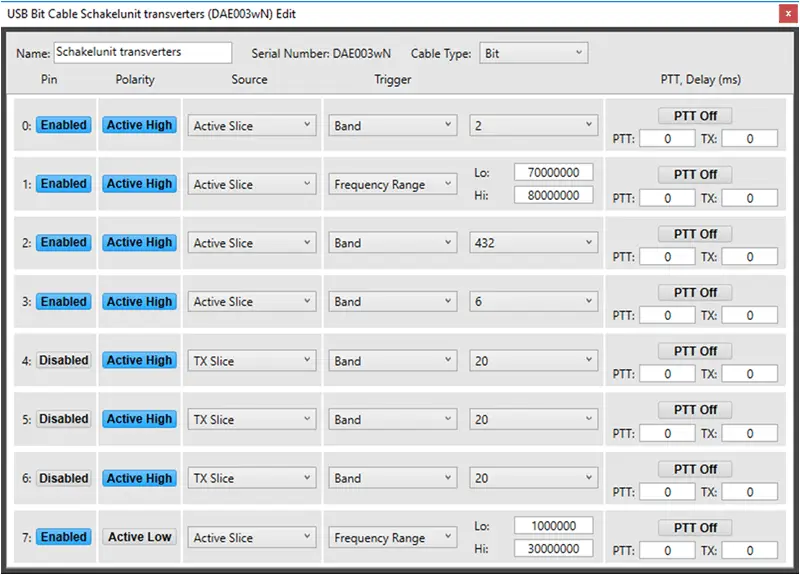
Pin 4, 5 en 6 worden in dit voorbeeld niet gebruikt.
Pin 0 (relais 1) wordt ingeschakeld zodra de 2 meter band wordt gekozen.
Pin 1 (relais 2) wordt ingeschakeld binnen het frequentiegebied 70 tot 80 MHz. Er is gekozen voor een frequentiebereik in plaats van band omdat de 4 meter band niet is opgenomen in de software van het formulier.
Pin 2 (relais 3) wordt geactiveerd als de 70 cm transverter is gekozen.
Pin 3 (relais 4) wordt geactiveerd als er van HF naar 6 meter wordt geschakeld. Om in de ruststand aan te geven dat de HF antenne is aangesloten is de LED “HF” op het “NC” contact aangesloten.
Rest nog Pin 7 (relais 8). Hier wordt gebruik gemaakt van de eigenschap van SmartSDR dat tijdens het omschakelen van de band heel kort Pin7 wordt geactiveerd. Dit is net voldoende om de Tune toestand van de StockCorner tuner te activeren. Het is echter onvoldoende lang om te kunnen tunen met ingeschakelde tuner.
Een ander voorbeeld, De Ameritron ALS-600s linear heeft geen standaard mogelijkheid om de bandfilters te schakelen. Daarvoor zit er een knop het front. Die knop schakelt dan weer de relais’ voor de bandpasfilters. Heel lastig als je gewend bent om het normaal over te laten aan SmartSDR. Bovendien zijn de bandfilters niet per band onderverdeeld. Er wordt geschakeld binnen frequentie gebieden. Ameritron levert een kastje dat met een BCD kabel kan worden geschakeld. Maar dan ben je al gauw een paar honderd euro verder en je hebt ook dan een USB FTDI kabel nodig. Dus kiezen we voor een USB8 print. Er moet als volgt worden geschakeld
1,5 – 2,3 MHz / 2,3 – 4,4 MHz / 4,4 – 8 MHz / 8 – 14,5 MHz.. / 14,5 – 21,6 MHz en in de AUX stand 23 – 30 MHz
Dit kan als volgt worden “vertaald” in het SmartSDR formulier:
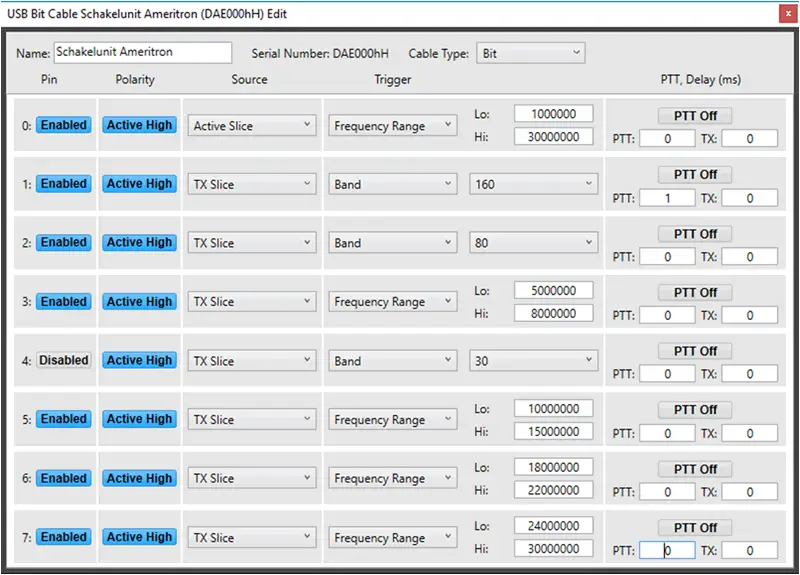
Pin 0 is weer gebruikt voor een tuner, de rest behoeft geen uitleg.
De uitgangen van de relais’ gaan via de standaard RJ45 aansluiting naar de relais van het bandfilter.